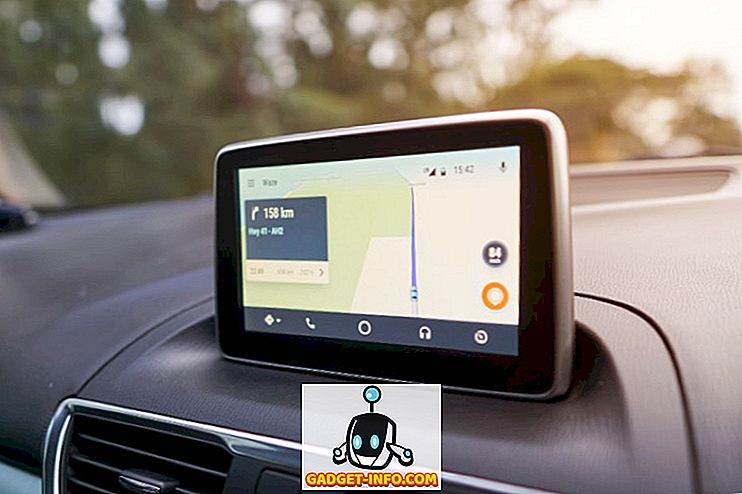Bestanden delen tussen een Mac en een andere Mac is altijd gemakkelijk geweest, dankzij AirDrop. Het delen van bestanden tussen een Mac en een pc is echter nooit echt een gemakkelijke, intuïtieve taak geweest. Het is nog steeds niet echt gemakkelijk. Natuurlijk zijn er manieren om dit te doen, zoals externe harde schijven, Ethernet-kabels of trage Bluetooth-bestandsoverdrachten. Dat is niet echt een erg schone methode om bestanden te delen tussen twee computers, ongeacht het besturingssysteem waarop ze worden uitgevoerd.
In dit artikel zal ik je vertellen over de eenvoudigste methoden om bestanden te delen tussen Mac en pc. Deze methoden zijn ingebouwd in de besturingssystemen en vereisen geen toepassingen van derden op uw computer. Als het gaat om het delen van bestanden, is het bijna altijd veiliger om vast te houden aan de ingebouwde opties, omdat apps van derde partijen uw wachtwoorden mogelijk niet goed beveiligen of, nog erger, uw gegevens stelen. Met dat gezegd zijnde, laten we beginnen, zullen we?
Deel bestanden van pc naar Mac
Het is ongelooflijk eenvoudig om bestanden van pc naar Mac te delen. Uiteraard moet je beide apparaten op hetzelfde netwerk hebben, wat logisch is, omdat externe bestandsoverdracht via internet erg traag kan zijn en mogelijk niet helemaal veilig, maar ik dwaal af. Om bestanden van uw pc naar Mac te delen, hoeft u alleen maar de onderstaande stappen te volgen:
1. Selecteer op uw pc de bestanden en mappen die u wilt delen. Klik met de rechtermuisknop op de map, ga naar " Delen met " en klik op " Specifieke mensen "

2. Klik op het vervolgkeuzemenu en selecteer "Iedereen".

3. Vervolgens moet u het IP-adres van uw Windows-pc te weten komen. Dit is heel eenvoudig. Open eenvoudigweg de " Opdrachtprompt " en typ "ipconfig". De waarde naast " IPv4-adres " is het interne IP-adres van uw pc. Noteer dit.

4. Open op je Mac Finder en druk op " Command + K ". U kunt ook naar " Go -> Connect to Server " gaan. Typ hier " smb: // " gevolgd door het IP-adres van uw pc en druk op Enter.

5. U moet dan inloggen met de gebruikersnaam en het wachtwoord van uw pc. Je Mac zal je dan vragen welke van de gedeelde mappen je op je Mac wilt installeren. Selecteer eenvoudig de map die u wilt openen en klik op " Ok ".

Met dat gedaan, kunt u nu draadloos toegang krijgen tot alle gedeelde mappen van uw Windows-pc op uw Mac.
Deel bestanden van Mac naar pc
Bestanden delen van een Mac naar een pc kost wat meer werk. Het is echter nog steeds niet moeilijk en de stappen die u moet nemen om bestanden van uw Mac naar uw pc te delen, worden hieronder beschreven. U moet uw Mac en pc ook voor dit proces op hetzelfde netwerk hebben aangesloten.
1. Ga op je Mac naar Systeemvoorkeuren -> Delen -> Bestanden delen . Klik op "Opties" en selecteer " Bestanden en mappen delen met SMB ". Selecteer ook het account waarvan u de bestanden en mappen wilt delen.

2. Druk ook op Option en klik op het WiFi-pictogram op uw menubalk, dat het IP-adres van uw Mac zal weergeven. Noteer dit.

3. Druk op uw pc op Windows + R om toegang te krijgen tot de run . Typ '\\' gevolgd door het IP-adres van je Mac en druk op Enter .

U wordt gevraagd om in te loggen met de inloggegevens van het account dat u hebt gedeeld. Voer deze inloggegevens in en klik op "OK". Als u klaar bent, krijgt u toegang tot de Mac-bestanden van de gedeelde gebruikers op uw Windows-computer. Cool toch? Je kunt eenvoudig gegevens overbrengen via kopiëren en plakken van je Mac naar je pc als je dit eenmaal hebt gedaan.

De hierboven genoemde native manieren om bestanden te delen tussen Mac en pc werken probleemloos, maar als u niet door het gedoe van het proces wilt gaan, kunt u een bestandsoverdrachtapp zoals Infinit installeren om het proces eenvoudiger en gestroomlijnder te maken.
Draadloos bestanden delen tussen Mac en pc
U kunt nu eenvoudig bestanden delen tussen Mac en pc, en dit komt zeker van pas als u beide besturingssystemen regelmatig gebruikt. Omdat dit gebruik maakt van wifi, zal het overbrengen van bestanden behoorlijk snel gaan. En draadloze verbindingen zijn beter dan veel kabels te beheren, of voortdurend externe opslagapparaten aan te sluiten en los te koppelen om bestanden over te zetten.
Deze methode voor het delen van bestanden tussen uw Mac en pc betekent dat beide apparaten een livebestandsysteem van het andere apparaat zullen zien, wat betekent dat de wijzigingen die u in het ene apparaat aanbrengt ook zichtbaar zullen zijn op het andere apparaat. We willen graag weten hoe u bestanden deelt tussen Mac en pc en of u ooit de ingebouwde opties voor het delen van bestanden hebt gebruikt. Als dat zo is, hoe is het dan voor jou gelukt? Als er andere ingebouwde methoden zijn waarmee gebruikers bestanden kunnen delen tussen Mac en pc, kunt u ons dit laten weten in de sectie Opmerkingen hieronder.